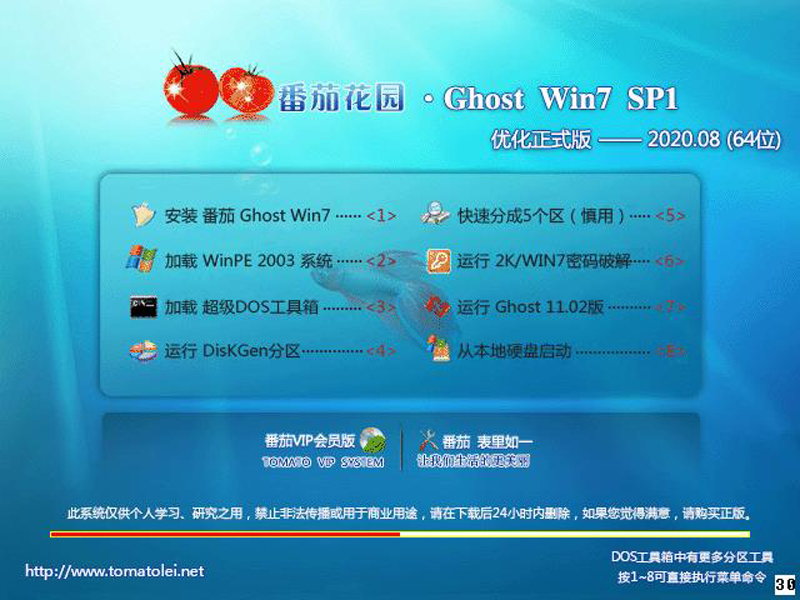路由器设置怎样提高网速 路由器设置提高网速的办法【图文】
现在这个社会是互联网的社会,各个地方都充斥的互联网。而且在家里现在都有路由器,它可以把网络转换成无线让大家上网使用。但是有的时候大家可能再买路由器的时候,回家安装完会发现上网没有那么的快。其实这跟我们的设置有关,有的时候我们没有设置好,所以它的上网就不是很快。这些问题都是可以解决的,而且不是很难。接下来就让小编好好给大家介绍一下怎么设置路由器。

路由器设置提高网速的方法一
要想让宽带由器发挥作用,只有先与之相连的网络线处于通畅状态,而要保持线通畅首先需要做到的就是正确地将宽带由器接入到网络中。正常情况下,我们应该使用双绞线缆将宽带由器控制面板中的WAN端口与ADSLModem连接在一起,而电话线缆一定要插入到宽带猫的“Line”端口中,而且需要提醒各位注意的是,连接宽带由器与宽带猫的双绞线缆一定要使用直通线。按照的方法将宽带由器接入到网络中后,由器控制面板中对应LAN端口的Link信号灯应该处于长亮状态或闪烁状态,如果该信号灯状态不正常的话,那说明宽带由器与局域网网络之间的线连接存在问题,此时必须对连接线进行重查。二、设置帐号,确保拨号成功,在实际使用宽带由器的过程中,我们有时常常会遇到无法成功进行ADSL拨号的现象,遇到这种现象时多半是我们没有正确设置好宽带由器的自动拨号参数。此时,大家不妨按照下面的操作步骤,来重新对宽带由器的拨号参数进行设置。
首先运行IE浏览器程序,然后在IE浏览器窗口的地址栏中,直接输入宽带由器的IP地址,该地址通常在宽带由器的操作手册中能够查找到,默认状态下该地址一般为192.168.1.1;在确认IP地址输入正确后,单击回车键,IE浏览窗口中就会自动弹出一个帐号登录窗口,在该窗口确输入帐号密码(该密码信息也能在宽带由器的操作手册中查询到),之后就能顺利进入到宽带由器的管理窗口,依次单击该窗口菜单栏中的“网络参数”/“WAN口设置”命令,在其后界面的右侧显示窗格中,找到“WAN口连接类型”设置选项,然后将该选项参数设置为“PPPoE”,同时在这里正确输入拨号上网的用户名与口令信息,最后保存好的设置参数,再将宽带由器重新启动一下,这样一来就能宽带由器自动拨号成功了。

路由器设置提高网速的方法二
在通过宽带由器拨号上网的时候,我们有时候会遇到能使用QQ、但不能打开网页的奇怪现象,这种故障现象通常是由于域名解析不正确引起的,我们必须重新对宽带由器的DNS参数进行一下查看。在检查DNS参数是否正确时,也需要先运行IE浏览器程序,然后在IE浏览器窗口的地址栏中,直接输入宽带由器的IP地址,单击回车键后,再在帐号登录窗口确输入帐号密码,之后就能顺利进入到宽带由器的管理窗口,依次单击该窗口菜单栏中的“网络参数”/“DNS服务”命令,在其后出现的设置界面中,看看DNS参数是否设置正确。一般来说,我们应该使用本地ISP提供的DNS服务器IP地址,而不要使用由器默认的DNS服务器IP地址,待DNS参数修改正确后,再执行一下保存操作,将的修改设置保存起来,并将宽带由器设备重新启动一下,相信这样就能解决网页无法打开的故障现象了。当然,要是通过的努力仍然出现能使用QQ不能上网的现象时,在本地计算机系统中,进入到本地连接属性设置窗口,选中里面“Internet协议”参数,再单击“属性”按钮,然后在Internet协议的属性设置界面中,将本地网卡使用的DNS服务器地址也修改为本地ISP提供的DNS服务器IP地址,这样一来就能彻底解决网页打不开的故障现象了。

路由器设置提高网速的方法三
大家知道,要是工作站的IP地址与宽带由器使用的IP地址不处于同一网段的话,可能会导致无法成功访问网页内容,那如何才能工作站IP地址与宽带由器使用的IP地址处于同一网段内呢?要做到这一点,可以有两种方法实现:
第一种方法就是先查看一下宽带由器使用的默认IP地址是什么,然后用手工方法对工作站的网卡参数进行修改,确保网卡地址与宽带由器的地址处于相同的网段之中。比方说,要是宽带由器使用的IP地址为192.168.1.1,掩码地址为255.255.255.0的话,那么我们可以在本地计算机系统中打开本地连接属性设置窗口,选中其中的“Internet协议”参数,再单击“属性”按钮,然后在Internet协议的属性设置界面中,将网卡的IP地址修改为192.168.1.,其中“”范围是从2到254,同时网卡的子网掩码地址设置为255.255.255.0,将网卡使用的默认网关地址设置为192.168.1.1,这样的话就能确保工作站IP地址与宽带由器使用的IP地址处于同一网段了。第二种方法就是启用宽带由器内置的DHCP服务,来为工作站自动分配IP地址。在使用该方法时,我们首先运行IE浏览器程序,然后在IE浏览器窗口的地址栏中,直接输入宽带由器的IP地址,单击回车键后,再在帐号登录窗口确输入帐号密码,之后就能顺利进入到宽带由器的管理窗口,依次单击该窗口菜单栏中的“网络参数”/“DHCP服务”命令,在其后出现的设置界面中,将DHCP服务的各项参数设置好。接下来在本地计算机系统中打开本地连接属性设置窗口,选中其中的“Internet协议”参数,再单击“属性”按钮,然后在Internet协议的属性设置界面中,将网卡的IP地址设置为“自动获得IP地址”,同时将DNS参数设置为“自动获得DNS服务器地址”。完成的设置操作后,将工作站电源与宽带由器的电源全部关闭掉,之后先接通宽带由器的电源,等到宽带由器运行稳定后,再接通计算机的电源,这样的话就能确保工作站通过宽带由器成功拨号上网了。
进192.168.1.1五、取消绑定,恢复正常连接
目前有不少ISP服务商为了用户将太多的工作站接入到宽带由器上实现共享上网,他们往往会在认证服务器上对宽带由器的MAC地址进行绑定,以工作站的接入数量。遇到这种情况时,我们可以按照下面的方法,来取消宽带由器对MAC地址的绑定:
首先将宽带由器与Internet连接的接线断开,然后将待绑定MAC地址的工作站连接到宽带由器的LAN端口,接着通过宽带由器自身的MAC地址复制功能,将本地工作站网卡的MAC地址克隆到宽带由器设备的WAN端口上(很多由器都带有克隆MAC的功能),最后再将宽带由器设备重新启动一下,这么一来我们就能取消宽带由器默认的地址绑定了。

介绍了这么多,相信大家已经知道如何设置路由器来提高自己的网速了。现在路由器在每个家里都是一件必需品,因为现在大家都已经离不开互联网了,而且路由器有极大的方便了我们的生活,所以这也是它比较受欢迎的原因。当然在购买路由器的时候我们要认准一些国内的大品牌,有的一些有品牌它的发射信号不是特别的强。如果遇到网速不是很快的情况,大家可以仔细看小编的介绍就可以很轻松的解决这个问题。
推荐系统
电脑公司Ghost Win8.1 x32 精选纯净版2022年7月(免激活) ISO镜像高速下载
语言:中文版系统大小:2.98GB系统类型:Win8电脑公司Ghost Win8.1x32位纯净版V2022年7月版本集成了自2022流行的各种硬件驱动,首次进入系统即全部硬件已安装完毕。电脑公司Ghost Win8.1x32位纯净版具有更安全、更稳定、更人性化等特点。集成最常用的装机软件,精心挑选的系统维护工具,加上绿茶独有
微软Win11原版22H2下载_Win11GHOST 免 激活密钥 22H2正式版64位免费下载
语言:中文版系统大小:5.13GB系统类型:Win11微软Win11原版22H2下载_Win11GHOST 免 激活密钥 22H2正式版64位免费下载系统在家用办公上跑分表现都是非常优秀,完美的兼容各种硬件和软件,运行环境安全可靠稳定。Win11 64位 Office办公版(免费)优化 1、保留 Edge浏览器。 2、隐藏“操作中心”托盘图标。 3、保留常用组件(微软商店,计算器,图片查看器等)。 5、关闭天气资讯。
Win11 21H2 官方正式版下载_Win11 21H2最新系统免激活下载
语言:中文版系统大小:4.75GB系统类型:Win11Ghost Win11 21H2是微软在系统方面技术积累雄厚深耕多年,Ghost Win11 21H2系统在家用办公上跑分表现都是非常优秀,完美的兼容各种硬件和软件,运行环境安全可靠稳定。Ghost Win11 21H2是微软最新发布的KB5019961补丁升级而来的最新版的21H2系统,以Windows 11 21H2 22000 1219 专业版为基础进行优化,保持原汁原味,系统流畅稳定,保留常用组件
windows11中文版镜像 微软win11正式版简体中文GHOST ISO镜像64位系统下载
语言:中文版系统大小:5.31GB系统类型:Win11windows11中文版镜像 微软win11正式版简体中文GHOST ISO镜像64位系统下载,微软win11发布快大半年了,其中做了很多次补丁和修复一些BUG,比之前的版本有一些功能上的调整,目前已经升级到最新版本的镜像系统,并且优化了自动激活,永久使用。windows11中文版镜像国内镜像下载地址微软windows11正式版镜像 介绍:1、对函数算法进行了一定程度的简化和优化
微软windows11正式版GHOST ISO镜像 win11下载 国内最新版渠道下载
语言:中文版系统大小:5.31GB系统类型:Win11微软windows11正式版GHOST ISO镜像 win11下载 国内最新版渠道下载,微软2022年正式推出了win11系统,很多人迫不及待的要体验,本站提供了最新版的微软Windows11正式版系统下载,微软windows11正式版镜像 是一款功能超级强大的装机系统,是微软方面全新推出的装机系统,这款系统可以通过pe直接的完成安装,对此系统感兴趣,想要使用的用户们就快来下载
微软windows11系统下载 微软原版 Ghost win11 X64 正式版ISO镜像文件
语言:中文版系统大小:0MB系统类型:Win11微软Ghost win11 正式版镜像文件是一款由微软方面推出的优秀全新装机系统,这款系统的新功能非常多,用户们能够在这里体验到最富有人性化的设计等,且全新的柔软界面,看起来非常的舒服~微软Ghost win11 正式版镜像文件介绍:1、与各种硬件设备兼容。 更好地完成用户安装并有效地使用。2、稳定使用蓝屏,系统不再兼容,更能享受无缝的系统服务。3、为
雨林木风Windows11专业版 Ghost Win11官方正式版 (22H2) 系统下载
语言:中文版系统大小:4.75GB系统类型:雨林木风Windows11专业版 Ghost Win11官方正式版 (22H2) 系统下载在系统方面技术积累雄厚深耕多年,打造了国内重装系统行业的雨林木风品牌,其系统口碑得到许多人认可,积累了广大的用户群体,雨林木风是一款稳定流畅的系统,一直以来都以用户为中心,是由雨林木风团队推出的Windows11国内镜像版,基于国内用户的习惯,做了系统性能的优化,采用了新的系统
雨林木风win7旗舰版系统下载 win7 32位旗舰版 GHOST 免激活镜像ISO
语言:中文版系统大小:5.91GB系统类型:Win7雨林木风win7旗舰版系统下载 win7 32位旗舰版 GHOST 免激活镜像ISO在系统方面技术积累雄厚深耕多年,加固了系统安全策略,雨林木风win7旗舰版系统在家用办公上跑分表现都是非常优秀,完美的兼容各种硬件和软件,运行环境安全可靠稳定。win7 32位旗舰装机版 v2019 05能够帮助用户们进行系统的一键安装、快速装机等,系统中的内容全面,能够为广大用户
相关文章
- gtx660m和gtx950m显卡哪个好 gtx660m和gtx950m显卡对比
- TP-LINK 路由器联网设置步骤
- 无线路由器怎么防蹭网--绝招 99.9%的人都不知道
- LB-LINK无线路由器设置界面192.168.16.1进不去怎么办?
- Win10怎么添加管理员所有权 Win10管理员取得所有权制作方法
- 鲁大师wifi共享怎么用 鲁大师wifi热点使用教程
- win7/win10双系统如何安装
- 如何增强wifi信号?增强wifi信号提升路由器穿墙能力方案汇总
- Cisco交换机初始化过程跟踪
- 阿尔法路由器无法Telnet的原因分析以及解决方法
- 水星Mercury无线路由器ADSL拨号上网设置
- 笔记本显卡什么牌子好 笔记本显卡品牌【图文】
- Word 2013怎么激活 2种Word2013激活方法
- 两个无线路由器怎么连接?无线路由桥接无线路由的详细教程
- 笔记本电脑电池损耗多少正常【详细介绍】
- 利用交换机提升无盘网络性能的方法
- 网件无线路由器的菜鸟自检方法
- 华硕k43sj怎么样 华硕k43sj配置及评测
热门系统
- 1华硕笔记本&台式机专用系统 GhostWin7 32位正式旗舰版2018年8月(32位)ISO镜像下载
- 2深度技术 Windows 10 x86 企业版 电脑城装机版2018年10月(32位) ISO镜像免费下载
- 3电脑公司 装机专用系统Windows10 x86喜迎国庆 企业版2020年10月(32位) ISO镜像快速下载
- 4雨林木风 Ghost Win7 SP1 装机版 2020年4月(32位) 提供下载
- 5深度技术 Windows 10 x86 企业版 六一节 电脑城装机版 版本1903 2022年6月(32位) ISO镜像免费下载
- 6深度技术 Windows 10 x64 企业版 电脑城装机版2021年1月(64位) 高速下载
- 7新萝卜家园电脑城专用系统 Windows10 x64 企业版2019年10月(64位) ISO镜像免费下载
- 8新萝卜家园 GhostWin7 SP1 最新电脑城极速装机版2018年8月(32位)ISO镜像下载
- 9电脑公司Ghost Win8.1 x32 精选纯净版2022年5月(免激活) ISO镜像高速下载
- 10新萝卜家园Ghost Win8.1 X32 最新纯净版2018年05(自动激活) ISO镜像免费下载
热门文章
常用系统
- 1深度技术GHOST WIN7 x64位 完美旗舰版 v2023.02最新免费下载
- 2win11官网最新无广告版系统 v2023下载- 系统家园
- 3Win10 21H2官方原版镜像下载_Win10 21H2 19044.1466(KB5009543)UUP版下载
- 4新雨林木风 Windows10 x86 企业装机版2021年1月(32位) ISO镜像高速下载
- 5华硕笔记本&台式机专用系统 Windows10 企业版 2018年4月(64位) 提供下载
- 6萝卜家园Win7旗舰版下载_萝卜家园Ghost Win7 64位系统免费下载
- 7技术员联盟 GHOST WIN7 SP1 X86 游戏体验版 V2023.01 (32位) 下载
- 8雨林木风 Ghost Win10 稳定专业版下载_雨林木风 Ghost Win10 专业版iso镜像下载
- 9番茄花园 WIN7系统 64位优化正式版 V2023.08 下载
- 10番茄花园 Windows 10 官方企业版 2020年9月(64位) ISO高速下载